1.首先打开PS软件,在工具栏内找到文件按钮,点开找到新建栏,新建一个PS文件,此时会弹出一个对话框。

然后把宽度和高度的单位换成像素,数值自己设定自己想要的样子,分辨率300,点击确定,会出现一个图层

然后把自己喜欢的背景插入或者直接拖入到此面板当中,手动调整背景图片的大小,直到自己满意为止,然后选择左侧裁剪按钮,选中背景图片,裁剪合适的部分(shift+alt同比例放大缩小),选择在左侧的移动按钮,系统会提示你要裁剪图像吗?点击裁剪即可。
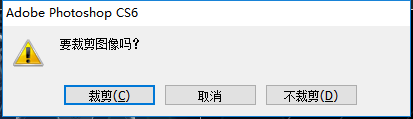
然后新建图层,插入自己喜欢的图片,调整好图片的大小,然后点击左侧工具栏的横排文字按钮,随便框选一片区域,输入自己想说的话。

然后新建一个图层,点击左侧工具栏的锥形选框工具,右键点击一下,选择锥形选框工具,在面板上选择一处空位左键点击,下拉框选处一片区域,然后点击右键,选择描边,出现一个对话框,选择自己喜欢的颜色。例:黄色。之后再从上边工具栏中找到滤镜按钮,从模糊栏里选择高斯模糊,锥形边框会变成下图这种。


然后如图在剪头指向位置点击右键,会弹出一个列表,选择混合选项,里边可以对锥形框线做出更进一步的处理。效果图如下























 3万+
3万+











 被折叠的 条评论
为什么被折叠?
被折叠的 条评论
为什么被折叠?








